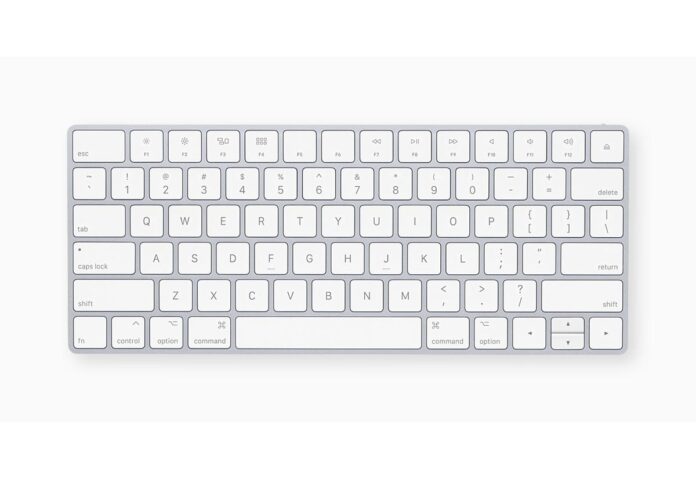Le scorciatoie da tastiera sono estremamente utili in quanto consentono di eseguire rapidamente operazioni che altrimenti richiederebbero l’uso del mouse o di altri dispositivi di input. Solitamente si conoscono le scorciatoie standard come copia, incolla e taglia, ma su macOS ce ne sono molte altre che possono essere richiamate dal Finder, così come in vari programmi. Inoltre, è possibile creare delle scorciatoie personalizzate per applicazioni specifiche.
Per creare delle scorciatoie personalizzate, è sufficiente seguire questi passaggi:
1. Aprire le Preferenze di Sistema.
2. Selezionare “Tastiera” e poi la sezione “Abbreviazioni”.
3. Saranno visualizzate diverse combinazioni di tasti, inclusi quelli delle applicazioni.
4. Selezionare la sezione “Abbreviazioni app” e fare clic su “+”, quindi specificare l’applicazione desiderata, il titolo del menu (cioè il nome esatto del comando che si desidera aggiungere) e la scorciatoia da utilizzare.
Ad esempio, per creare la scorciatoia “Esporta” con l’app Anteprima utilizzando la combinazione di tasti Cmd-E, è sufficiente selezionare “Anteprima” come nome dell’applicazione, digitare “Esporta…” come titolo del menu (esattamente come appare nel menu File di Anteprima) e inserire Cmd-E come abbreviazione di tastiera. Fare clic su “Aggiungi” e da quel momento in poi sarà possibile richiamare il comando Esporta da Anteprima semplicemente premendo la scorciatoia Cmd-E, senza dover aprire il menu “File”.
È possibile eliminare qualsiasi scorciatoia creata facendo nuovamente clic su Preferenze di Sistema, selezionando “Tastiera”, poi la sezione “Abbreviazioni” e premendo il pulsante “-” accanto alla scorciatoia desiderata.
È importante tenere presente che le abbreviazioni da tastiera possono essere create solo per i comandi di menu esistenti e non per attività generiche come l’apertura di un’app. Inoltre, se si crea una scorciatoia che è già stata assegnata a un altro comando o a un’altra app, la nuova abbreviazione non funzionerà e sarà necessario modificarla.
Infine, su macitynet.it è possibile trovare numerosi tutorial riguardanti Mac, iPad e iPhone per ulteriori approfondimenti su questo argomento.
Come creare una scorciatoia personalizzata per qualsiasi app su Mac
Le abbreviazioni di tastiera sono molto utili per eseguire rapidamente operazioni senza l’utilizzo del mouse o di altri dispositivi di input. Su macOS, è possibile creare abbreviazioni personalizzate per le applicazioni specifiche aperte. Per farlo, è necessario aprire le Preferenze di Sistema, selezionare Tastiera e poi la sezione Abbreviazioni. Da qui è possibile aggiungere le applicazioni desiderate, specificando il titolo del menu e la scorciatoia da utilizzare. Ad esempio, è possibile creare una scorciatoia per eseguire il comando “Esporta” nell’app Anteprima premendo la combinazione di tasti Command-E. È inoltre possibile eliminare le scorciatoie create dalle preferenze di sistema. Tuttavia, le abbreviazioni possono essere create solo per i comandi di menu esistenti e non per attività generiche come l’apertura di un’app. È necessario modificare o eliminare le abbreviazioni esistenti se si desidera creare una nuova scorciatoia per lo stesso comando o un’altra app.